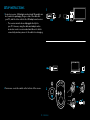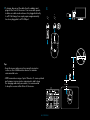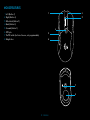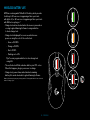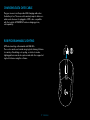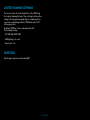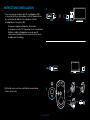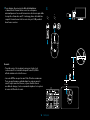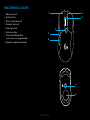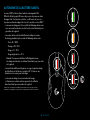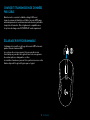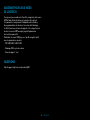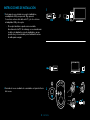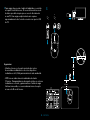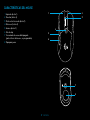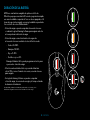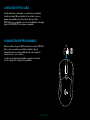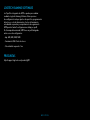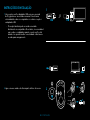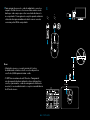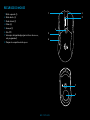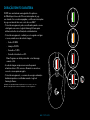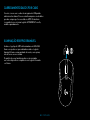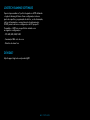Logitech G703 Lightspeed Wireless Gaming Mouse Guide d'installation
- Catégorie
- Souris
- Taper
- Guide d'installation

G703
LIGHTSPEED Wireless Gaming Mouse
Souris gaming sans l LIGHTSPEED
SETUP GUIDE | GUIDE D’INSTALLATION

Important Safety, Compliance and
Warranty Information
Informations importantes
concernant la sécurité,
la mise en conformité et la garantie
ENGLISH . . . . . . . . . . . . . . . . . . . . . . . . .3
FRANÇAIS . . . . . . . . . . . . . . . . . . . . . . . 9
ESPAÑOL . . . . . . . . . . . . . . . . . . . . . . . . 15
PORTUGUÊS . . . . . . . . . . . . . . . . . . . . . . 21

3 ENGLISH
SETUP INSTRUCTIONS
1 A wireless receiver, USB adapter, and optional 10g weight can
be found in the packaging. Plug one end of the cable into
yourPC, andtheother end into the USB adapter and receiver.
–The receiver can also be used plugged directly into
yourPC. However, using the cable and adapter when
in wireless mode is recommended and allows for better
connectivity and easy access to the cable for recharging.
2 Turn mouse on via the switch on the bottom of the mouse.
10g
1
2

4 ENGLISH
3 To charge, disconnect the cable from the adapter and
plug into the front of the mouse. Your mouse will operate
in data-over-cable mode whenever it is plugged in directly
toaPC. Full charge from empty requires approximately
twohours plugged in to a PC USB port.
Tips:
–Keep the mouse and receiver 2 m+ away from wireless
routersor other 2.4GHz wireless devices to minimize
environmental noise.
–G703 has a wireless range of up to 10 meters. Toensure optimal
performance in noisy wireless environments, andtokeep
thecharging cable easily accessible, itisrecommended
tokeep the receiver within 20 cm ofthemouse.
2 m+
20 cm-
3

5 ENGLISH
MOUSE FEATURES
1 Left (Button 1)
2 Right (Button 2)
3 Wheel click (Button 3)
4 Back (Button 4)
5 Forward (Button 5)
6 DPI Cycle
7 On/O switch (bottom of mouse, not programmable)
8 Weight door
1
6
4
5
2
7
8
3

6 ENGLISH
WIRELESS BATTERY LIFE
G703 has a rechargeable 720mAh LiPol battery which provides
it with up to 32 hours non-stop gaming at 1ms report rate
withlights o, or 24 hours non-stop gaming at 1ms report rate
with RGB color cycling on.*
–Charge level can be checked when the mouse is poweredon
orusing Logitech Gaming Software to assign a button
tocheck charge level.
–Charge level is displayed for seven seconds at mouse
power-onusing the color of the scroll wheel.
–Green = 50–100%
–Orange = 30–50%
–Red = 15–30%
–Flashing red = <15%
Tip: You can program a button to show charge level
usingLGS.
–The scroll wheel will ash red when battery is at 15% or less.
When this happens, plug in your mouse to charge.
–Charge level, power draw, and estimated remaining
batterylife can be checked in Logitech Gaming Software
*Battery life and capacity may vary with age and use. Rechargeable batteries have a limited
number of charge cycles.

7 ENGLISH
CHARGING/DATA OVER CABLE
Plug your mouse in via the provided USB charging cable when
the battery is low. The mouse will seamlessly swap to data-over-
cable mode whenever it is plugged in. G703 is also compatible
with the Logitech G POWERPLAY wireless charging system,
soldseparately.
RGB PROGRAMMABLE LIGHTING
G703 wheel and logo is illuminated with RGB LEDs.
These colors can be customized using Logitech Gaming Software
to a variety of breathing, color cycling, or solid color modes.
Lighting patterns can also be synchronized with other supported
Logitech G devices using this software.

8 ENGLISH
LOGITECH GAMING SOFTWARE
You can customize the 3 onboard proles of the G703 using
the Logitech Gaming Software. These settings include surface
tuning, button programming, lighting color, lighting eects,
report rate, and tracking behavior. G703 allows up to 5 DPI
settings per prole.
By default, G703 has 1 active onboard prole with
thefollowingsettings:
–DPI: 400, 800, 1600, 3200
–RGB lighting: color cycle
–Report rate: 1ms
QUESTIONS
http://support.logitech.com/product/g703

9 FRANÇAIS
INSTRUCTIONS D'INSTALLATION
1 Vous trouverez un récepteur sans l, un adaptateur USB
etunpoids de 10 g en option dans le coret. Branchezl'une
des extrémités du câble à votre ordinateur etl'autre
àl'adaptateur et récepteur USB.
–Vous pouvez également brancher directement
lerécepteursur votre PC. Cependant, il est recommandé
d'utiliser lecâble et l'adaptateur en mode sans l,
carilspermettent d'améliorer la connectivité et l'accès
aucâble pour la recharge.
2 Mettez la souris sous tension à l'aide du commutateur
situésous la souris.
10g
1
2

10 FRANÇAIS
3 Pour charger, déconnectez le câble de l'adaptateur
et branchez-le à l'avant de la souris. La souris passe
automatiquement en mode transmission de données par câble
lorsqu'elle est branchée au PC. La charge pleine de la batterie
requiert le branchement de la souris à un port USB pendant
deux heures environ.
Conseils:
–Tenez la souris et le récepteur à au moins 2m de tout
routeur sans l ou tout autre dispositif sans l 2,4GHz
andeminimiser les interférences.
–La sourisG703 a une portée sans l de 10mètres maximum.
Pour une performance optimale dans les environnements
sansl sujets aux interférences, et pour faciliter l'accès
aucâble de charge, il est recommandé de placer le récepteur
àmoins de 20cm de la souris.
2 m+
20 cm-
3

11 FRANÇAIS
FONCTIONS DE LA SOURIS
1 Gauche (bouton1)
2 Droit (bouton2)
3 Clic de roulette (bouton3)
4 Précédent (bouton4)
5 Suivant (bouton5)
6 Cycle de résolution
7 Commutateur Marche/Arrêt
(sous la souris, nonprogrammable)
8 Clapet du compartiment du poids
1
6
4
5
2
7
8
3

12 FRANÇAIS
AUTONOMIE DE LA BATTERIE SANS FIL
La souris G703 est dotée d'une batterie rechargeable LiPol
720mAh orant jusqu'à 32heures de jeu non-stop avec un taux
de rapport de 1ms lumières éteintes, ou 24heures de jeu non-
stop avec un taux de rapport de 1ms et le cycle de couleur RVB.*
–Le niveau de charge peut être contrôlé à l'allumage de la souris
ou en associant un bouton à cette fonction via l'assistant pour
jeux vidéo de Logitech.
–La couleur de la roulette de délement indique le niveau
decharge pendant sept secondes à l'allumage de la souris.
–Vert = 50 - 100%
–Orange = 30 - 50%
–Rouge = 15 - 30%
–Rouge clignotant = <15%
Conseil: Vous pouvez attribuer l'achage du niveau
decharge à un bouton en utilisant l'assistant pour jeux vidéo
de Logitech.
–La roulette de délement clignote en rouge lorsque la charge
de la batterie est inférieure ou égale à 15%. Dans ce cas,
branchez votre souris pour la charger.
–Le niveau de charge, la consommation d'énergie
etl'autonomie restante estimée peuvent être achés
dansl'assistant pour jeux vidéo de Logitech.
*L'autonomie et la capacité de la batterie peuvent varier avec le temps et l'usure.
Les batteries rechargeables ne peuvent être rechargées qu’un nombre limité de fois.

13 FRANÇAIS
CHARGE ET TRANSMISSION DE DONNÉES
PAR CÂBLE
Branchez votre souris via le câble de charge USB fourni
lorsque le niveau de la batterie est faible. La sourisG703 passe
automatiquement en mode transmission de données par câble
lorsqu'elle est branchée. Elle est également compatible avec
lesystème de charge sans l POWERPLAY vendu séparément.
ÉCLAIRAGE RVB PROGRAMMABLE
L'éclairage de la roulette et du logo de la sourisG703 est assuré
par des témoins lumineux RVB.
Les couleurs de ces zones peuvent être personnalisées via
l'assistant pour jeux vidéo de Logitech avec toute une gamme
decouleurs pulsées, changeantes ou xes.
Les variations lumineuses peuvent être synchronisées avec celles
d'autres dispositifs LogitechG gérés par ce logiciel.

14 FRANÇAIS
ASSISTANT POUR JEUX VIDÉO
DELOGITECH
Vous pouvez personnaliser les 3prols enregistrés de lasouris
G703 à l'aide de l'assistant pour jeux vidéo de Logitech.
Ces paramètres comprennent l'adaptation à la surface,
laprogrammation des boutons, la couleur de l'éclairage,
leseets lumineux, le taux de rapport et le comportement
desuivi. La souris G703 accepte jusqu'à 5paramètres
derésolution par prol.
Par défaut, la souris G703 propose 1prol enregistré actif
avecles paramètres suivants:
–PPP: 400, 800, 1600, 3200
–Éclairage RVB: cycle de couleur
–Taux de rapport: 1ms
QUESTIONS
http://support.logitech.com/product/g703

15 ESPAÑOL
INSTRUCCIONES DE INSTALACIÓN
1 En el paquete encontrarás un receptor inalámbrico,
un adaptador USB y una pesa de 10 g opcional.
Conectaunextremo del cable a la PC, y el otro extremo
aladaptador USB y al receptor.
–El receptor también se puede usar conectado
directamente a la PC. Sin embargo se recomienda usar
elcable y el adaptador en modo inalámbrico ya que
permite mejor conectividad y más facilidad de acceso
alcable para recargar.
2 Enciende el mouse mediante el conmutador en la parte inferior
del mouse.
10g
1
2

16 ESPAÑOL
3 Para cargar, desconecta el cable del adaptador y conéctalo
a la parte frontal del mouse. El mouse funcionará en modo
de datos por cable siempre que se conecte directamente
a una PC. Una carga completa desde vacío requiere
aproximadamente dos horas de conexión a un puerto USB
dePC.
Sugerencias:
–Mantén el mouse y el receptor a más de dos metros
deenrutadores inalámbricos o de otros dispositivos
inalámbricos de 2,4GHz para minimizar el ruido ambiental.
–G703 tiene un radio de acción inalámbrico de hasta
10metros. Para garantizar un desempeño óptimo en entornos
inalámbricos con ruido, y para mantener el cable de carga
fácilmente accesible, se recomienda mantener el receptor
amenos de 20 cm del mouse.
2 m+
20 cm-
3

17 ESPAÑOL
CARACTERÍSTICAS DEL MOUSE
1 Izquierdo (botón 1)
2 Derecha (botón 2)
3 Click con botón rueda (botón 3)
4 Retroceso (botón 4)
5 Avance (botón 5)
6 Ciclo de dpi
7 Conmutador de encendido/apagado
(parte inferior del mouse, no programable)
8 Tapa para pesas
1
6
4
5
2
7
8
3

18 ESPAÑOL
DURACIÓN DE LA BATERÍA
G703 tiene una batería recargable de polímero de litio de
720mAh que proporciona hasta 32 horas de juego ininterrumpido
con una velocidad de respuesta de 1ms conlucesapagadas, o 24
horas de juego ininterrumpido conuna velocidad de respuesta de
1ms con ciclo de colores RGB activado.*
–El nivel de carga se puede comprobar al encender el mouse
omediante Logitech Gaming Software para asignar un botón
a la comprobación del nivel de carga.
–El nivel de carga se muestra durante siete segundos
alencender el mouse mediante el color del botón rueda.
–Verde = 50–100%
–Naranja = 30–50%
–Rojo = 15–30%
–Destellos rojos = <15%
Consejo: Mediante LGS se puede programar un botón para
que muestre el nivel de carga.
–El botón rueda emitirá destellos rojos cuando la batería
estéal15% o menos. Cuando esto ocurra, conecta el mouse
para cargarlo.
–En Logitech Gaming Software se pueden comprobar
elniveldecarga, el consumo de energía y el tiempo estimado
de duración de la batería.
*La capacidad y la duración de la batería pueden variar con el tiempo y el uso.
Las baterías recargables tienen un número limitado de ciclos de carga.

19 ESPAÑOL
CARGA/DATOS POR CABLE
Cuando la batería se descargue, conecta el mouse mediante
elcable de carga USB suministrado. Al conectarlo, el mouse
pasará imperceptiblemente al modo de datos por cable.
G703también es compatible con el sistema inalámbrico de carga
Logitech G POWERPLAY, a la venta por separado.
ILUMINACIÓN RGB PROGRAMABLE
El botón rueda y el logo de G703 se iluminan con diodos LED RGB.
Estos colores se pueden personalizar mediante Logitech
GamingSoftware a una diversidad de modos de respiración,
ciclo de colores o color continuo.
Los patrones de iluminación también se pueden sincronizar
conotros dispositivos Logitech G compatibles.

20 ESPAÑOL
LOGITECH GAMING SOFTWARE
Los 3 perles integrados de G703 se pueden personalizar
mediante Logitech Gaming Software. Estas opciones
deconguración incluyen ajustes de supercie, programación
debotones, color de iluminación, efectos de iluminación,
velocidad de respuesta y comportamiento de seguimiento.
G703permite hasta 5 conguraciones de dpi por perl.
De forma predeterminada, G703 tiene un perl integrado
activocon esta conguración:
–dpi: 400, 800, 1600, 3200
–Iluminación RGB: Ciclo de colores
–Velocidad de respuesta: 1ms
PREGUNTAS
http://support.logitech.com/product/g703
La page est en cours de chargement...
La page est en cours de chargement...
La page est en cours de chargement...
La page est en cours de chargement...
La page est en cours de chargement...
La page est en cours de chargement...
La page est en cours de chargement...
-
 1
1
-
 2
2
-
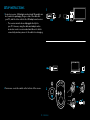 3
3
-
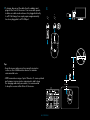 4
4
-
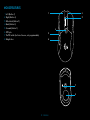 5
5
-
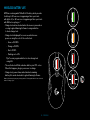 6
6
-
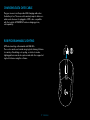 7
7
-
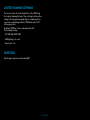 8
8
-
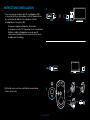 9
9
-
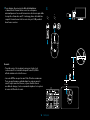 10
10
-
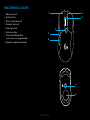 11
11
-
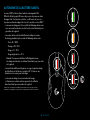 12
12
-
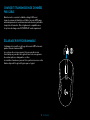 13
13
-
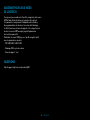 14
14
-
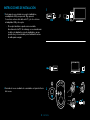 15
15
-
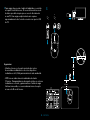 16
16
-
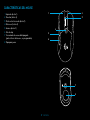 17
17
-
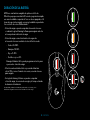 18
18
-
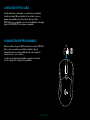 19
19
-
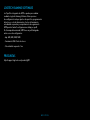 20
20
-
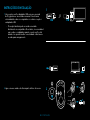 21
21
-
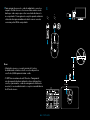 22
22
-
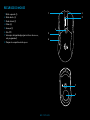 23
23
-
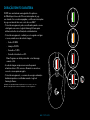 24
24
-
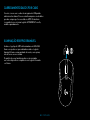 25
25
-
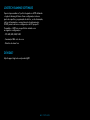 26
26
-
 27
27
Logitech G703 Lightspeed Wireless Gaming Mouse Guide d'installation
- Catégorie
- Souris
- Taper
- Guide d'installation